บน Windows และ macOS, Word, Excel, PowerPoint และ Outlook สนับสนุนการแทรกโมเดล 3D ลงในเอกสาร เวิร์กบุ๊ก หรืองานนําเสนอของคุณโดยตรงเพื่อแสดงประเด็น คุณสามารถหมุนโมเดล 360 องศา หรือเอียงขึ้นและลงเพื่อแสดงฟีเจอร์เฉพาะของวัตถุ
-
ต้องการดูตัวอย่างสดใช่ไหม รับเทมเพลต
เพิ่มวัตถุ 3 มิติจากไฟล์ภายในเครื่อง
คุณแทรกโมเดล 3D ลงในไฟล์ของคุณได้เหมือนกับรูปภาพอื่นๆ บนแท็บ แทรก ของ Ribbon ให้เลือก โมเดล 3D แล้วเลือก จากไฟล์
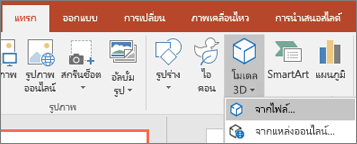
เมื่อแทรกแล้ว คุณสามารถใช้ตัวควบคุมในการจัดการรูปภาพได้:
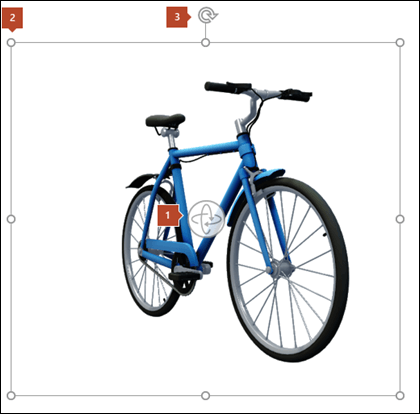
คุณยังคงสามารถใช้ตัวจัดการหมุน
เพิ่มโมเดล 3D จากไลบรารีออนไลน์ของเรา
เมื่อต้องการเลือกโมเดล 3 มิติจากไลบรารีออนไลน์ของเรา ให้เลือก โมเดล 3D > จากแหล่งข้อมูลออนไลน์ ในกล่องโต้ตอบที่ปรากฏขึ้น คุณสามารถเรียกดู หรือค้นหารูปภาพ 3 มิติจากแค็ตตาล็อก
เลือกรูปภาพอย่างน้อยหนึ่งรูป แล้วคลิก แทรก
เปลี่ยนลักษณะที่ปรากฏของโมเดล 3D ใน Office
เมื่อคุณแทรกโมเดล 3D ลงในไฟล์ Office ของคุณ คุณจะได้รับแท็บบริบทบน Ribbon ภายใต้ เครื่องมือโมเดล 3D ที่เรียกว่า รูปแบบ บนแท็บ รูปแบบ มีตัวควบคุมที่มีประโยชน์บางตัวที่จะช่วยคุณกําหนดลักษณะรูปภาพ 3 มิติของคุณ
แกลเลอรี มุมมองโมเดล 3 มิติ มีคอลเลกชันของมุมมองที่กําหนดไว้ล่วงหน้าที่คุณสามารถใช้บนรูปภาพของคุณได้ ตัวอย่างเช่น คุณสามารถเลือกมุมมองแบบพาดหัวหรือมุมมองบนลงล่างได้อย่างรวดเร็ว
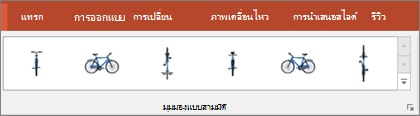
ถ้าคุณมีโมเดล 3D หลายแบบ และคุณพบปัญหาในการเลือกโมเดลที่คุณต้องการใช้งาน ให้คลิก บานหน้าต่างส่วนที่เลือก เพื่อเปิดรายการวัตถุ จากนั้นคุณสามารถเลือกรูปภาพที่คุณต้องการเลือกได้อย่างง่ายดาย
เครื่องมือ จัดแนว จะช่วยคุณวางรูปของคุณบนหน้าหรือสไลด์ เช่น ที่ด้านบนหรือด้านข้าง
การเลื่อน & การซูม ช่วยให้คุณควบคุมว่าภาพ 3 มิติของคุณจะพอดีกับกรอบอย่างไร คลิกปุ่ม เลื่อน & ย่อ/ขยาย แล้วคลิกและลากวัตถุภายในกรอบเพื่อย้าย ใช้ลูกศร ย่อ/ขยาย ทางด้านขวาของเฟรมเพื่อทําให้วัตถุดูใหญ่ขึ้นหรือเล็กลงภายในกรอบ
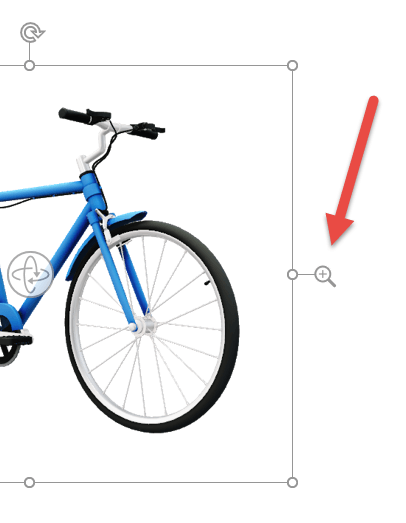
เมื่อคุณแทรกรูปภาพ 3 มิติของคุณแล้ว คุณสามารถทําสิ่งต่างๆ ที่น่าตื่นเต้นกับรูปภาพเหล่านั้นได้ เช่น การใช้ การเปลี่ยนแบบมอร์ฟของ PowerPoint เพื่อให้วัตถุหมุนหรือหมุน
ส่งโมเดล 3D ในอีเมล
ใน Outlook 2019 หรือใหม่กว่า คุณสามารถแทรกโมเดล 3D ลงในข้อความอีเมลได้ เมื่อต้องการใช้ฟีเจอร์นี้ คุณต้องใช้ตัวแก้ไขข้อความแบบเต็มขนาด ถ้าคุณสร้างอีเมลใหม่ ที่คุณจะใช้อยู่แล้ว แต่ถ้าคุณกําลังตอบกลับข้อความในบานหน้าต่างการอ่าน คุณจะต้องคลิก ป็อปเอาท์ เพื่อขยายตัวแก้ไขข้อความเป็นแบบเต็มขนาด จากนั้น คุณสามารถไปที่แท็บ แทรก แล้วคลิก โมเดล 3D
สิ่งสําคัญอย่างหนึ่งที่ต้องทราบคือ บุคคลอื่นจะไม่สามารถแก้ไขโมเดลที่คุณแทรกในข้อความได้ โมเดล 3D ในอีเมลจะถูกแปลงเป็นรูปภาพเมื่อส่ง เพื่อให้บุคคลอื่นไม่สามารถแก้ไขได้
macOS เวอร์ชันที่สนับสนุน
โมเดล 3D ใน Microsoft 365 สำหรับ Mac, Office 2024 for Mac และ Office 2021 for Mac ได้รับการสนับสนุนบน macOS เวอร์ชัน 10.12 และบน macOS เวอร์ชัน 10.13.4 และใหม่กว่า
ฟีเจอร์นี้ไม่ได้รับการสนับสนุนบน macOS เวอร์ชัน 10.11 และเวอร์ชันก่อนหน้า นอกจากนี้ยังไม่ได้รับการสนับสนุนบน macOS เวอร์ชัน 10.13.0 ถึง 10.13.3 หากคุณกําลังใช้งานหนึ่งในเวอร์ชันเหล่านั้น คุณจะต้องอัปเกรดเป็นเวอร์ชันที่ใหม่กว่าเพื่อใช้ 3 มิติ
เพิ่มวัตถุ 3 มิติจากไฟล์ภายในเครื่อง
คุณแทรกโมเดล 3D ลงในไฟล์ของคุณได้เหมือนกับรูปภาพอื่นๆ บนแท็บ แทรก ของ Ribbon ให้เลือก โมเดล 3D แล้วเลือก จากไฟล์
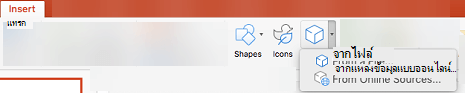
เมื่อแทรกแล้ว คุณสามารถใช้ตัวควบคุมในการจัดการรูปภาพได้:
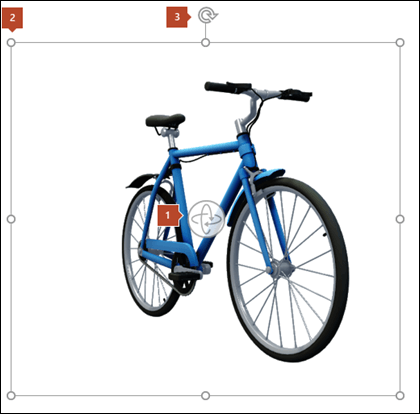
คุณยังคงสามารถใช้ตัวจัดการหมุน
เพิ่มโมเดล 3D จากไลบรารีออนไลน์ของเรา
เมื่อต้องการเลือกโมเดล 3 มิติจากไลบรารีออนไลน์ของเรา ให้เลือก โมเดล 3D > จากแหล่งข้อมูลออนไลน์ ในกล่องโต้ตอบที่ปรากฏขึ้น คุณสามารถเรียกดู หรือค้นหารูปภาพ 3 มิติจากแค็ตตาล็อก
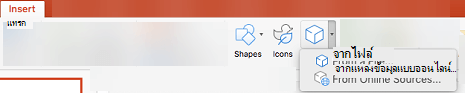
เลือกรูปภาพอย่างน้อยหนึ่งรูป แล้วคลิก แทรก
เปลี่ยนลักษณะที่ปรากฏของโมเดล 3D ใน Office
เมื่อคุณแทรกโมเดล 3D ลงในไฟล์ Office ของคุณ คุณจะได้รับแท็บบริบทบน Ribbon ภายใต้ เครื่องมือโมเดล 3D ที่เรียกว่า รูปแบบ บนแท็บ รูปแบบ มีตัวควบคุมที่มีประโยชน์บางตัวที่จะช่วยคุณกําหนดลักษณะรูปภาพ 3 มิติของคุณ
แกลเลอรี มุมมองโมเดล 3 มิติ มีคอลเลกชันของมุมมองที่กําหนดไว้ล่วงหน้าที่คุณสามารถใช้บนรูปภาพของคุณได้ ตัวอย่างเช่น คุณสามารถเลือกมุมมองแบบพาดหัวหรือมุมมองบนลงล่างได้อย่างรวดเร็ว
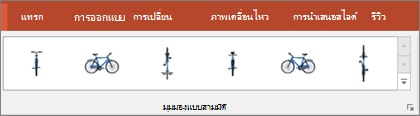
ถ้าคุณมีโมเดล 3D หลายแบบ และคุณพบปัญหาในการเลือกโมเดลที่คุณต้องการใช้งาน ให้เปิด บานหน้าต่างส่วนที่เลือก เพื่อเปิดรายการวัตถุ (แท็บ หน้าแรก > จัดเรียง > บานหน้าต่างส่วนที่เลือก) จากนั้นคุณสามารถเลือกรูปภาพที่คุณต้องการเลือกได้อย่างง่ายดาย
เครื่องมือ จัดแนว จะช่วยคุณวางรูปของคุณบนหน้าหรือสไลด์ เช่น ที่ด้านบนหรือด้านข้าง
การเลื่อน & การซูม ช่วยให้คุณควบคุมว่าภาพ 3 มิติของคุณจะพอดีกับกรอบอย่างไร คลิกปุ่ม เลื่อน & ย่อ/ขยาย แล้วคลิกและลากวัตถุภายในกรอบเพื่อย้าย ใช้ลูกศร ย่อ/ขยาย ทางด้านขวาของเฟรมเพื่อทําให้วัตถุดูใหญ่ขึ้นหรือเล็กลงภายในกรอบ
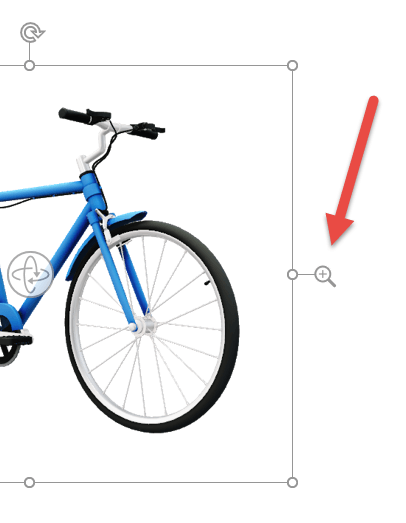
เมื่อคุณแทรกรูปภาพ 3 มิติแล้ว คุณสามารถทําสิ่งต่างๆ ที่น่าตื่นเต้นกับรูปภาพเหล่านั้นได้ เช่น การใช้ การเปลี่ยนแบบมอร์ฟ เพื่อทําให้วัตถุหมุนหรือหมุน
เพิ่มโมเดล 3D
เมื่อต้องการแทรกโมเดล 3D ใน WordExcel หรือ PowerPoint สําหรับ Windows Mobile ให้ไปที่แท็บ แทรก ของ Ribbon แล้วเลือก โมเดล 3D

บานหน้าต่างจะเปิดขึ้น เลือกรูปภาพอย่างน้อยหนึ่งรูปแล้วคลิก แทรก
เปลี่ยนลักษณะที่ปรากฏของโมเดล 3D ใน Office
เลือกโมเดล 3D ใดๆ ที่คุณแทรกลงใน Office สําหรับ Windows Mobile และคุณจะเห็นแท็บ โมเดล 3D ปรากฏบน Ribbon คุณจะพบเครื่องมือที่ช่วยให้คุณหมุนโมเดลของคุณตามจํานวนที่กําหนดไว้ล่วงหน้า (คุณสามารถใช้เมาส์ของคุณเพื่อหมุนด้วยตนเองได้ตามที่คุณต้องการ หรือถ้าคุณต้องการ) หรือทําการเปลี่ยนแปลงอื่นๆ
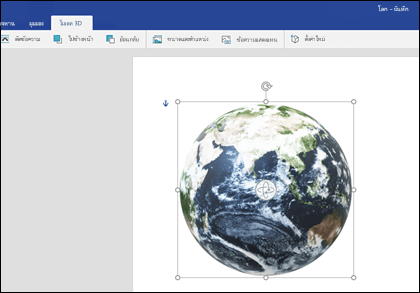
การเปลี่ยนแปลงบางอย่างที่คุณสามารถทําได้แก่:
-
ตัดข้อความ ควบคุมวิธีการจัดเรียงข้อความรอบๆ โมเดล 3 มิติบนหน้า บางทีคุณอาจต้องการให้โมเดลของคุณยืนอยู่คนเดียวและให้ข้อความอยู่เหนือหรือด้านล่างเท่านั้นหรือไม่ บางทีคุณอาจต้องการให้โมเดล 3D เป็นส่วนหนึ่งของหน้าจอเท่านั้น และเพื่อให้ข้อความเรียงไปมาพร้อมกันด้วยหรือไม่ เครื่องมือนี้ช่วยให้คุณเลือกตัวเลือกเหล่านั้นได้
-
ไปข้างหน้า หรือ ย้อนกลับ ช่วยให้คุณจัดเรียงลักษณะวัตถุอื่นๆ บนหน้าให้ปรากฏพร้อมกับโมเดล 3 มิติของคุณ ตัวอย่างเช่น ถ้าคุณต้องการเพิ่มรูปร่างลูกศรและทําให้รูปร่างนั้นปรากฏอยู่ด้านบนของโมเดลของคุณ ให้ชี้ที่สิ่งใดสิ่งหนึ่ง คุณสามารถส่งโมเดล 3 มิติไปข้างหลังและนํารูปร่างลูกศรไปข้างหน้า เพื่อให้ลูกศรปรากฏที่ด้านบนของโมเดล 3 มิติของคุณ ไปข้างหน้าและย้อนกลับช่วยให้คุณมีหลายเลเยอร์ของรูปภาพหรือวัตถุ
-
ขนาดและตําแหน่ง จะให้เครื่องมือบางอย่างที่ช่วยให้คุณปรับขนาดโมเดล 3 มิติได้อย่างแม่นยํา ถ้าคุณต้องการให้โมเดล 3D มีความสูง 4.12 นิ้ว ที่อาจทําได้ยากโดยการลากเมาส์ แต่ในเครื่องมือ ขนาดและตําแหน่ง คุณสามารถพิมพ์ความสูงและความกว้างที่คุณต้องการได้ คุณยังสามารถใช้เครื่องมือนี้เพื่อหมุนโมเดลของคุณไปรอบๆ แกนทั้ง 3 แกนหรือทั้ง 3 แกนเพื่อองศาที่แม่นยํา
-
ข้อความแสดงแทน ช่วยให้คุณสามารถระบุคําอธิบายข้อความสั้นๆ ของโมเดล 3D ของคุณเพื่อประโยชน์ของบุคคลที่มีความบกพร่องด้านการมองเห็นที่ใช้โปรแกรมอ่านหน้าจอเพื่อใช้งานไฟล์ของคุณ
หลังจากที่คุณได้ทําการเปลี่ยนแปลงกับโมเดลของคุณแล้ว คุณอาจตัดสินใจว่าคุณต้องการเลิกทําการเปลี่ยนแปลงที่คุณทําไว้ ปุ่ม รีเซ็ต ทางด้านขวาสุดของแท็บ โมเดล 3D จะช่วยให้คุณวางโมเดลกลับเป็นแบบเดิมก่อนที่คุณจะเริ่มเปลี่ยน
ภาพตัดปะชนิดใหม่
Microsoft 365 ไม่มีภาพตัดปะแบบดั้งเดิม แต่โมเดล 3D เป็นภาพตัดปะชนิดใหม่: ไลบรารีออนไลน์ของกราฟิกสามมิติที่พร้อมใช้งานมีกราฟิกมากมายให้คุณเลือกใช้หรือปรับเปลี่ยนได้














